小米掃拖機器人X10+,可以自動掃地拖地,清洗烘乾拖布,方便省事又好用的環境打掃好幫手
最近家人買了一台小米掃拖機器人X10+,剛好回家有時間,順道來安裝開箱一下。小米掃拖機器人X10+有掃地還有拖地功能,而且拖把布在拖完之後,可以自行洗淨烘乾。並且用APP控制需要清掃的房間,決定每個房間清掃的程度。目前使用兩三次,用起來還算不錯。

小米掃拖機器人X10+
前陣子家人買了一台掃拖機器人,選擇的品牌型號是【小米掃拖機器人X10+】。這天剛好回家,順道組裝一下。

(top↑)
小米掃拖機器人X10+規格
小米掃拖機器人X10+規格如下:
小米掃拖機器人X10+
型號:B101US
品牌:小米Xiaomi
產品尺寸:350 x 350 x 97mm
產品功率:70W
產品重量(主機):3.8kg
另外搭配的全功能工作站型號如下
全功能工作站
型號:JZ2203
品牌:小米Xiaomi
產品尺寸:423 x 340 x 568mm
產品功率:70W
額定功率
-集塵狀態:1000W
-烘乾 + 充電:90W
-清洗狀態:55W
防水等級:IPX1
產品重量(全功能工作站):8.3kg
(top↑)
小米掃拖機器人X10+盒中配件
打開箱子後,把所有的配件拿出來。詳細配件如下:
| 項目 | 數量 |
| 掃拖機器人 | x1 |
| 多功能基座 (包括集塵袋/淨水箱/汙水箱/清洗板) |
x1 |
| 主刷 | x1(已安裝) |
| 主刷罩 | x1(已安裝) |
| 集塵袋 | x1(替換) |
| 集塵盒 | x1(已安裝) |
| 拖布 | x1(已安裝) |
| 拖布板 | x1 |
| 邊刷 | x1 |
| 清潔工具 | x1 |
| 電源線 | x1 |
| 使用者手冊 | x1 |
(top↑)
從箱子拿出來後,其實全功能工作站基本需要的東西都已經裝好了。要裝的大概只有機器人主機的部分。

這邊副的配件有一個是替換用的集塵袋、清潔工具、電源線、拖布板、邊刷。

多功能基座的頂部,有個快速入門指南,可以拆下來照著步驟安裝,還蠻快就能裝好了說。五十咩拍照+安裝,大約一小時內就處理好。若是沒拍照的話,應該更快就能安裝完成。

(top↑)
小米掃拖機器人X10+組裝
快速入門指南有兩頁,第一頁就是安裝掃拖機器人的零件,以及使掃拖機器人和全功能工作站可以建立連結。後面則是說明基本的操作以及養護。

剛開箱後,看到橘紅色的部分應該是依些防撞防刮的物件,先把他移除。


接著把掃地機器人底部翻起來,裝上邊刷以及拖布組件。

下面這兩個就是拖布組件及邊刷。

直接對準孔洞,插進去後會有個磁吸的感覺。還蠻輕鬆就安裝好了。安裝之後的造型,好像有點搞笑的樣子。

接著這是多功能基座的背面。中間有一顆按鈕,是電源開關。下面則是電源線的連接處。

連接好電源線後,就可以插上插座。選的位置附近Wi-Fi訊號要良好。

接著說明書建議左右50公分,前方150公分內,勿放置物品。下面基地台有一側沒有達到說明的標準,但目前使用起來是也可以正常運作。接完電源放置好位置後,就可以開啟電源按鈕。

接著主機上面長按開機按鈕3秒鐘。

開機後,將主機放到多功能基座上,並且拖布組件要朝向全功能基座清洗盤的位置。接著一會兒後,主機和基座會自動對接。對接完成後,會發出語音,說開始充電。這時就可以開始安裝手機的操作APP。


這樣組裝的部分就完成了。就等他充好電後,就可以開始使用了。
(top↑)
小米掃拖機器人X10+操作
充完電後,接著就可以開始使用了。在全功能基座上面,蓋子打開後就可以看到基本的操作方式。
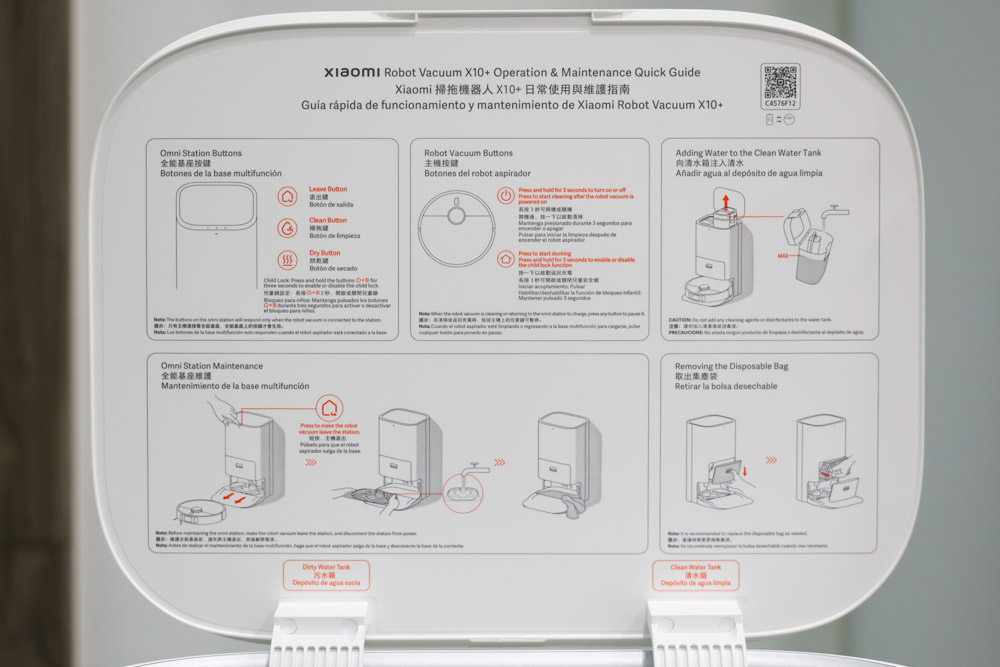
(top↑)
多功能基座注水方式
使用前,把多功能基座上面蓋子打開。接著會看到兩個水箱。其中左邊的黑色水箱是汙水水箱,右邊的白色水箱則是清水水箱。

直接把白色水箱抽出來,到水龍頭加水。接著蓋子蓋好後,插回多功能基座即可。

(top↑)
多功能基座案件
若是不使用APP的話,多功能基座上也有按鈕,可以操作掃拖機器人運作。下面照片從左到右有三個圖示(只有主機連結多功能基座,基坐上按鍵才會生效)。
- 最左邊的房子圖示:退出鍵
- 中間水滴圖示:掃拖鍵
- 右邊蒸氣圖示:烘乾鍵
- 退出鍵+烘乾鍵按3秒:開啟或關閉兒童鎖

(top↑)
主機按鍵
主機按鍵上面有兩個按紐。
- 上面房子圖示
- 按一下可以啟動返回充電
- 長按3秒可以開啟或關閉兒童鎖
- 下面電源圖示
- 長按3秒可以開機或關機
- 開機後,按一下可以啟動清掃

(top↑)
多功能基座維護
目前剛開始使用,還沒須要維護。等之後要維護時,再補上照片及相關內容。
(top↑)
小米掃拖機器人X10+軟體下載
沒有APP也可以使用掃拖機器人的功能。但有APP的話,可以做更多細節的設定。像是每個房間的清掃力道。下載軟體的話,快速入門指南翻面後,有QR code。

可以直接掃描下載米家APP。
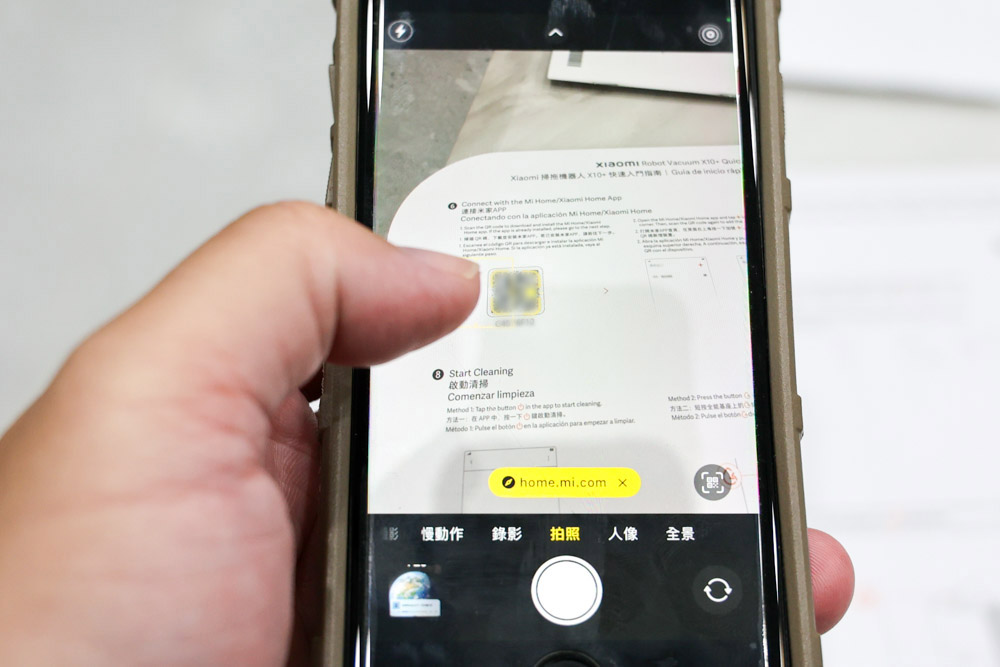
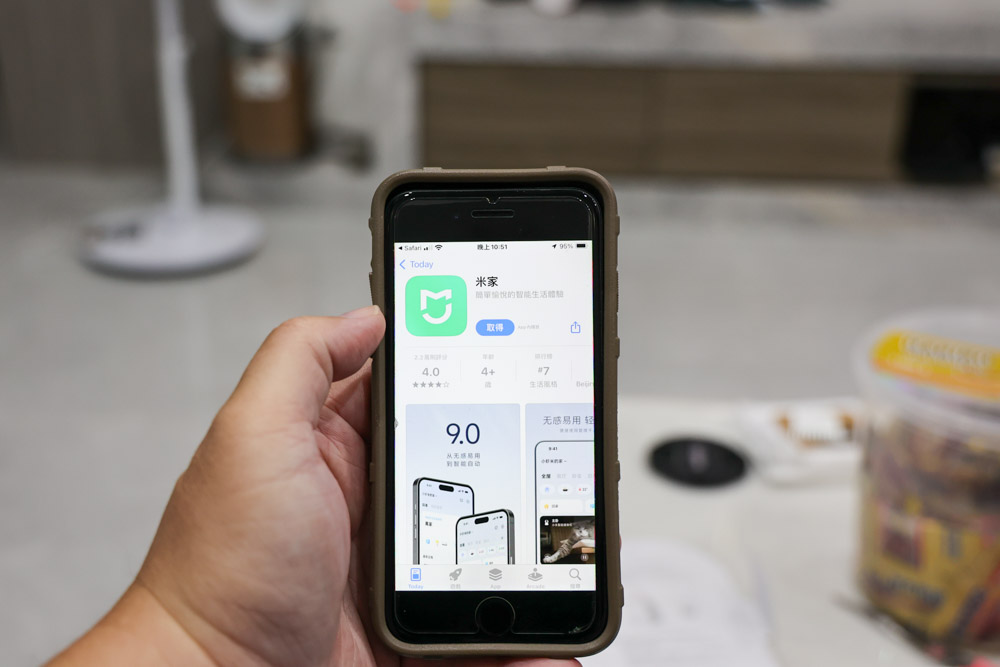
(top↑)
載完後,依照指示註冊帳號。步驟不少,大都是按同意、繼續、下一步之類的,這邊只有擷取概略的照片。
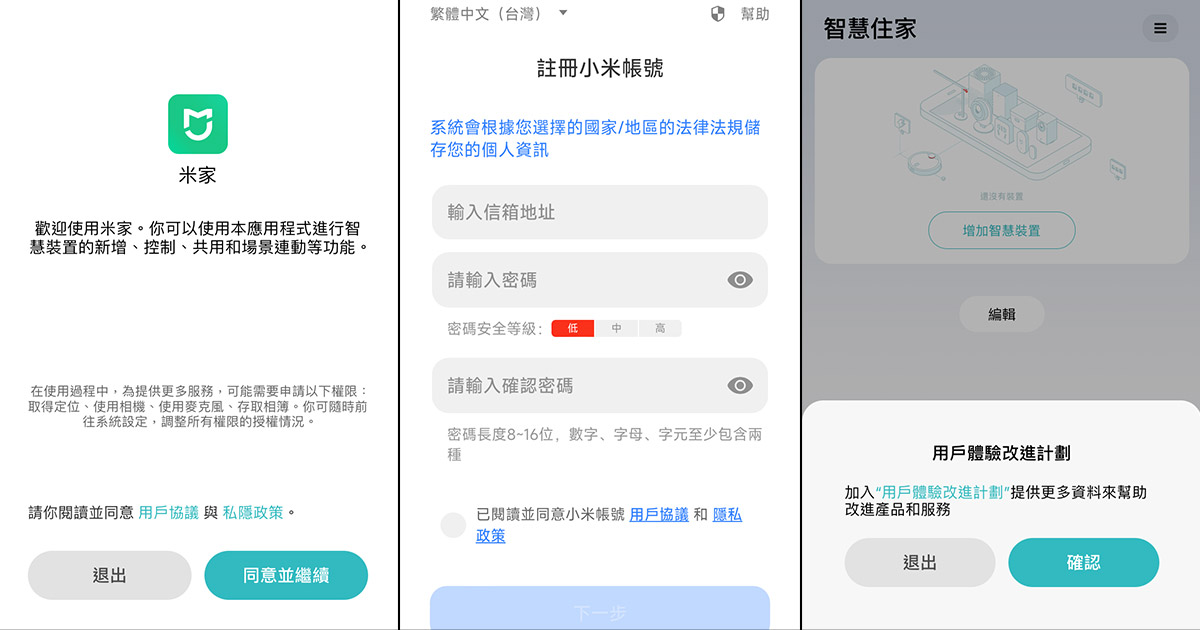
註冊完後,記得將手機連到自家Wi-Fi,接著按【增加智慧裝置】。就可以看到APP在掃描附近裝置。然後再選擇自家Wi-Fi。
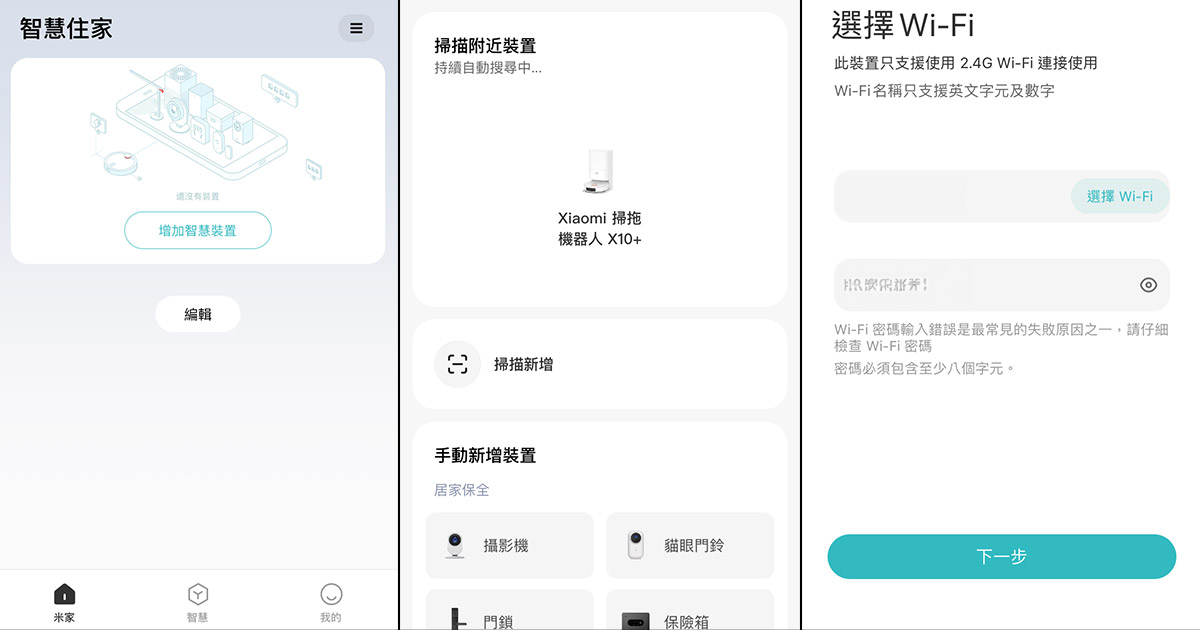
連線完成後,按【建立新房間】。
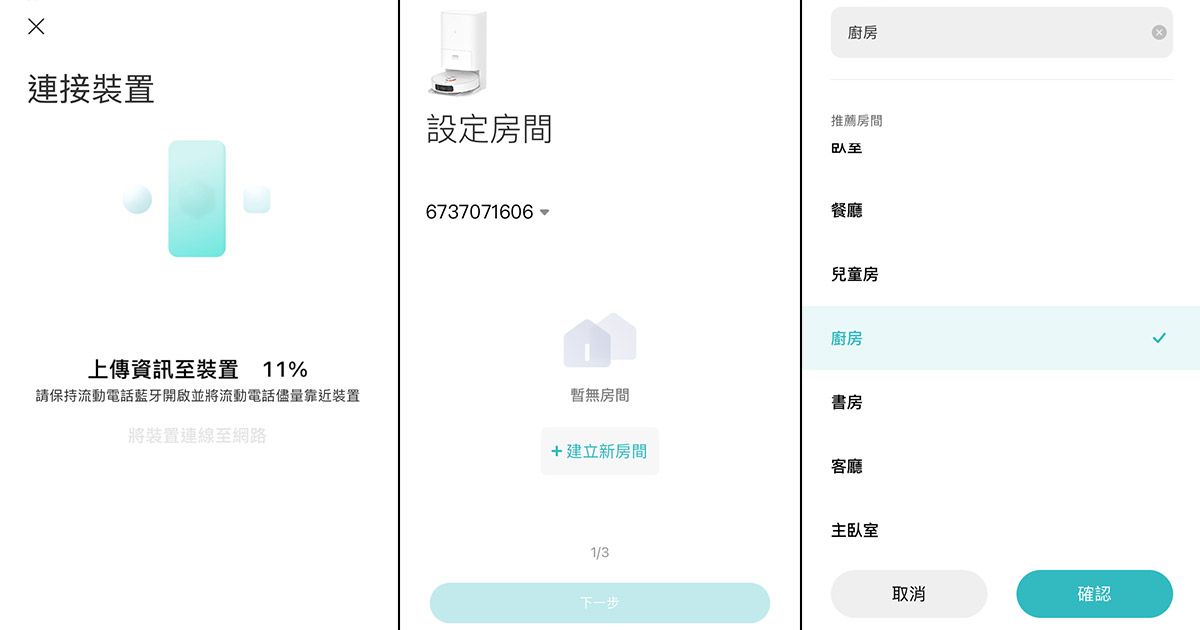
建立之後,會詢問一些問題。依照自己偏好來做選擇即可。
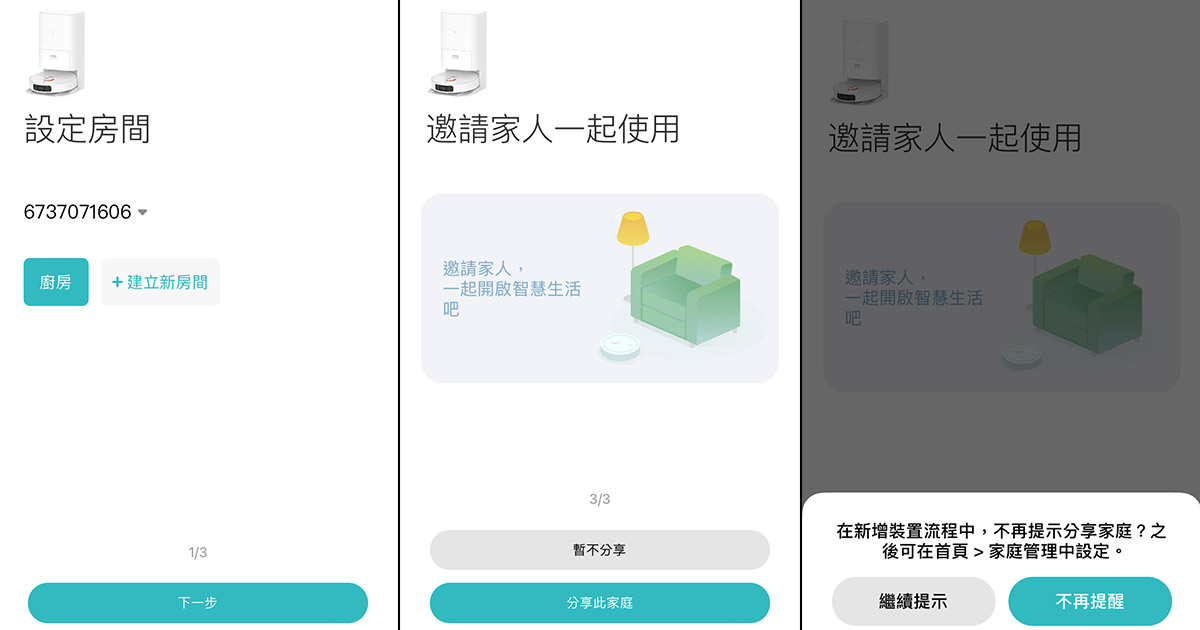
最後就是一連串的同意、下一步。
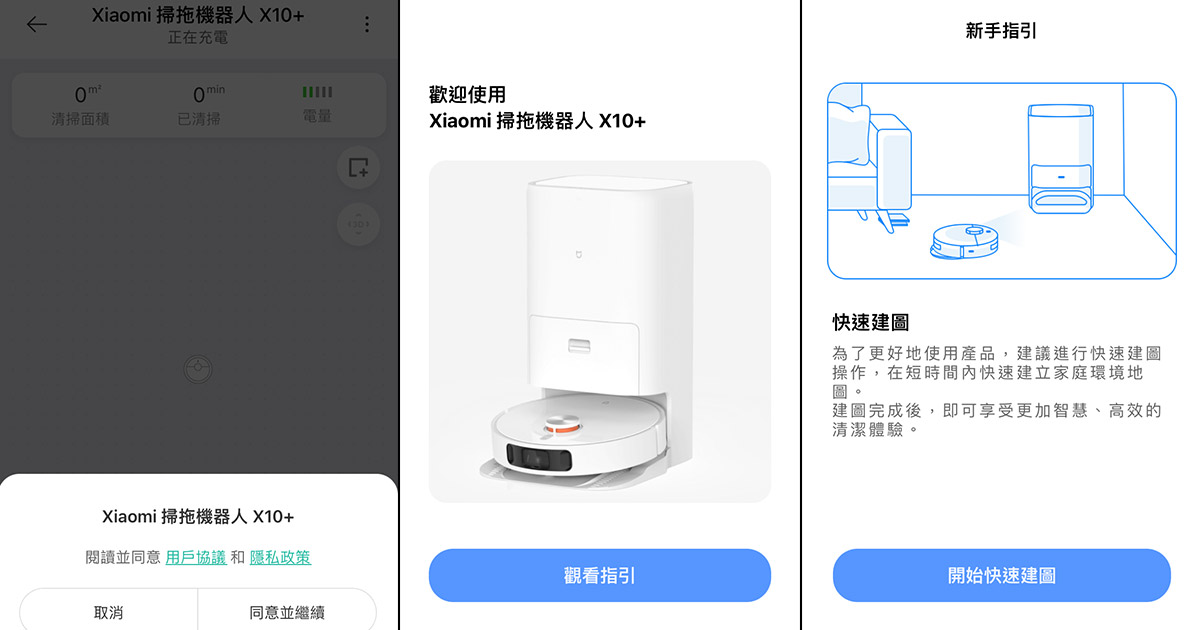
初次連結到APP,會詢問要不要更新韌體。可自行看情況決定要不要更新。
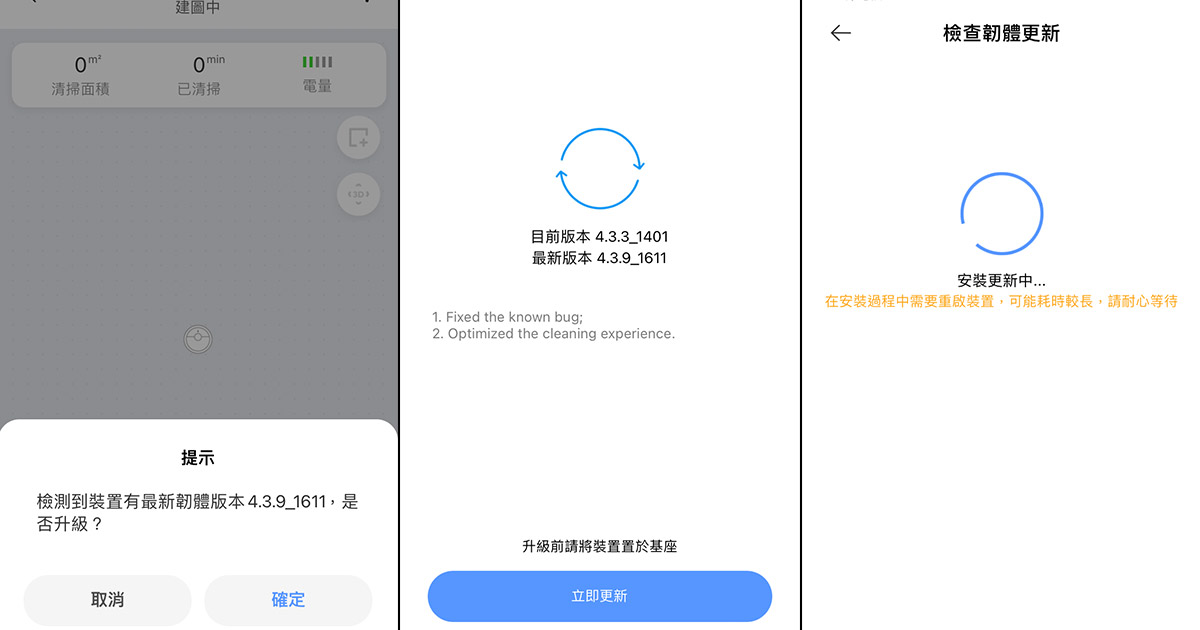
充完電,更新完韌體後。接著可以開始使用掃拖機器人了。從APP上按,【開始】即可開始讓機器人自動清掃。下面最左邊是初步掃描的結果,中間部分則是正在掃描,且一一區分出房間。可以看到每個房間有白色的線條,就是機器人已經掃拖過的路線。
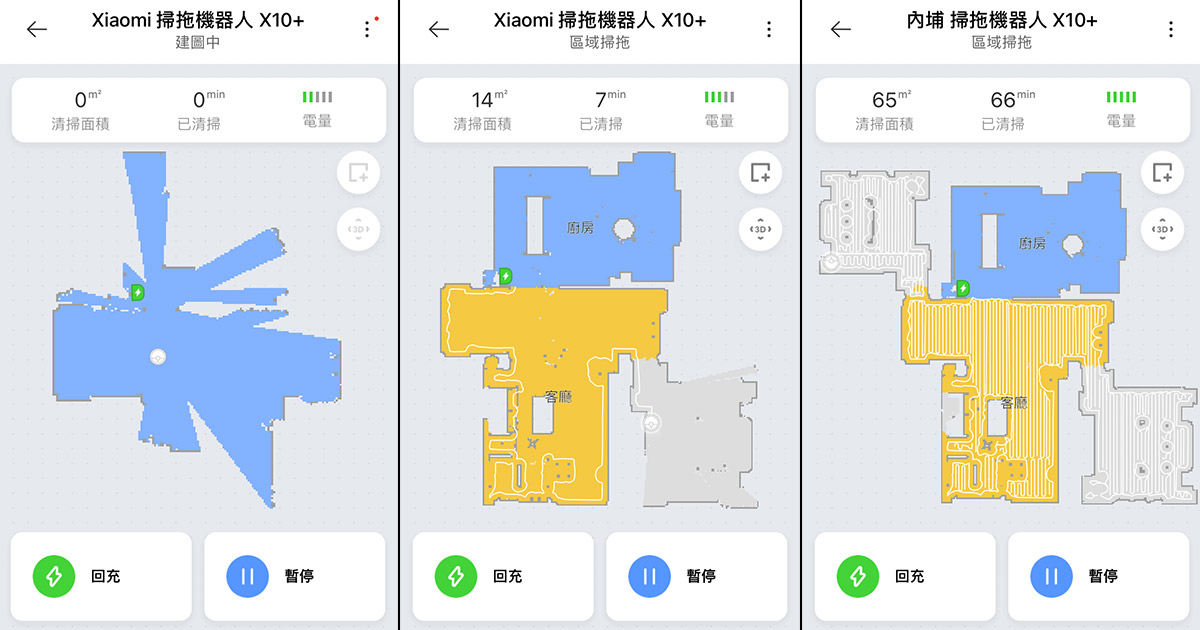
在設定中,可以坐一些控制。例如『斷點續掃』、『主機語音』的功能,有興趣的朋友再自行摸索。
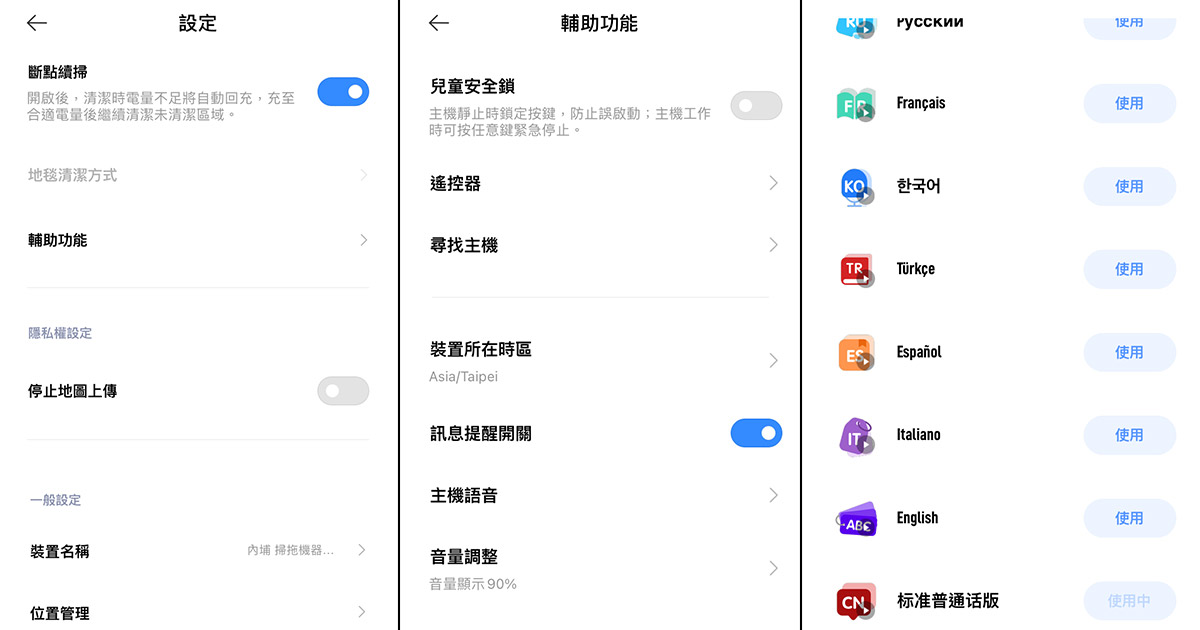
(top↑)
(top↑)
小米掃拖機器人X10+使用心得總結
目前使用的空間雜物不多,使用了三五次,目前還沒遇到什麼問題。對掃拖功能還蠻滿意的說。之後若是遇到一些問題時,會補上相關內容。
(top↑)
小米掃拖機器人X10+更新歷史
- 2024/7/1:建立本篇文章


一般留言